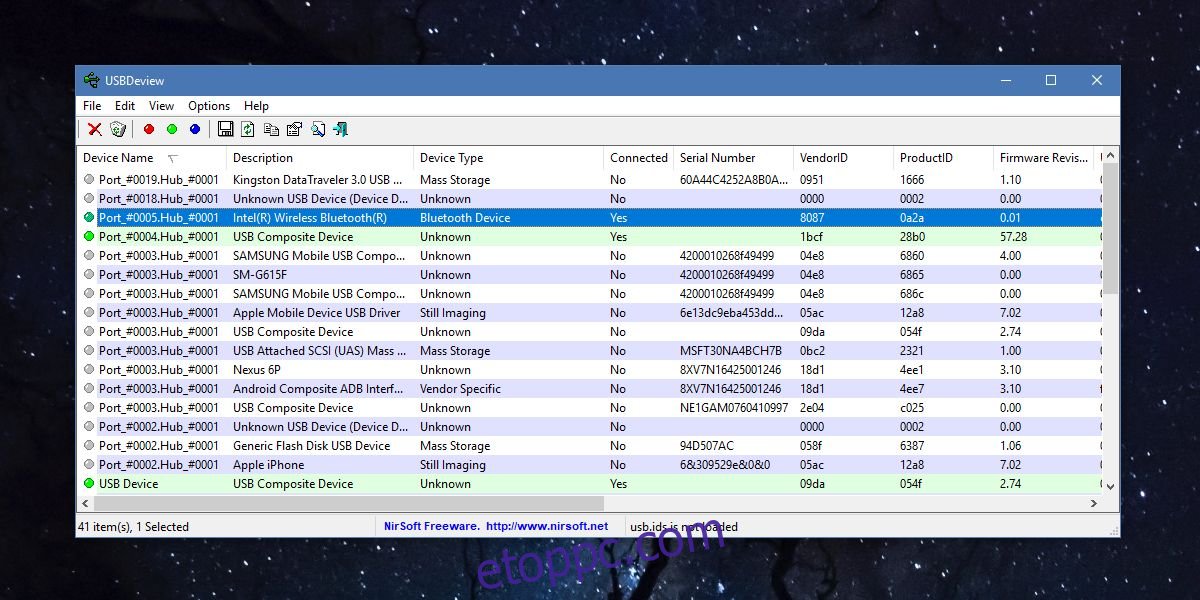Nem minden USB-port egyforma a laptopon vagy az asztalon. Újabb rendszereknél nehéz lenne olyan USB-portot találni, amely nem USB 3.0, de továbbra is lesz kompozit portja, amely valószínűleg töltőportként is funkcionál, és ezt kell használni az USB 2.0 nyomtató csatlakoztatásához. . A rendszer töltőportja az, amelyik akkor is tölti az eszközt, ha a laptop ki van kapcsolva, és valószínűleg támogatja a gyorstöltést is. Más USB-portok is töltenek eszközöket, de előfordulhat, hogy nem támogatják a gyorstöltést. Az is előfordulhat, hogy egy USB-port nem ad ki annyi energiát, mint kellene. Lehet, hogy a hardver hibája, a rendszer belső vezetékeinek, a tápegységének vagy akár az illesztőprogramnak a hibája. Ha gyanítja, hogy egy port alulteljesít, ellenőrizheti az USB-port teljesítményét az USBDeview nevű alkalmazással.
USBDeview a Nirsoft által fejlesztett ingyenes alkalmazás. Kiterjedt információt nyújt a rendszeréhez csatlakoztatott USB-eszközökről, és korábban is bemutattuk, mint egy olyan eszközt, amely bármikor képes azonosítani, hogy melyik USB-eszköz csatlakozik a rendszerhez. Töltse le az alkalmazást, és futtassa az EXE-t.
Az USB port kimeneti teljesítménye
Az összes zöld eszköz az, amely jelenleg csatlakozik a rendszerhez. Ez az a hely, ahol az USB-eszközök és az USB-portok gyakori problémájába ütközhet; azonosítás. Nem könnyű beazonosítani, hogy melyik USB-portot minek nevezték el a rendszerben. Hasonlóképpen, a telefonokon kívül nem sok USB-eszköz azonosítható a nevük alapján, egyszerűen azért, mert nincs ilyen.
Menjen végig ezen a listán, és próbálja meg azonosítani a termék típusát a Leírás és Eszköztípus oszlop segítségével. Bármit szeretne, ami csatlakoztatva van, és egy USB kompozit eszköz vagy valami hasonló.
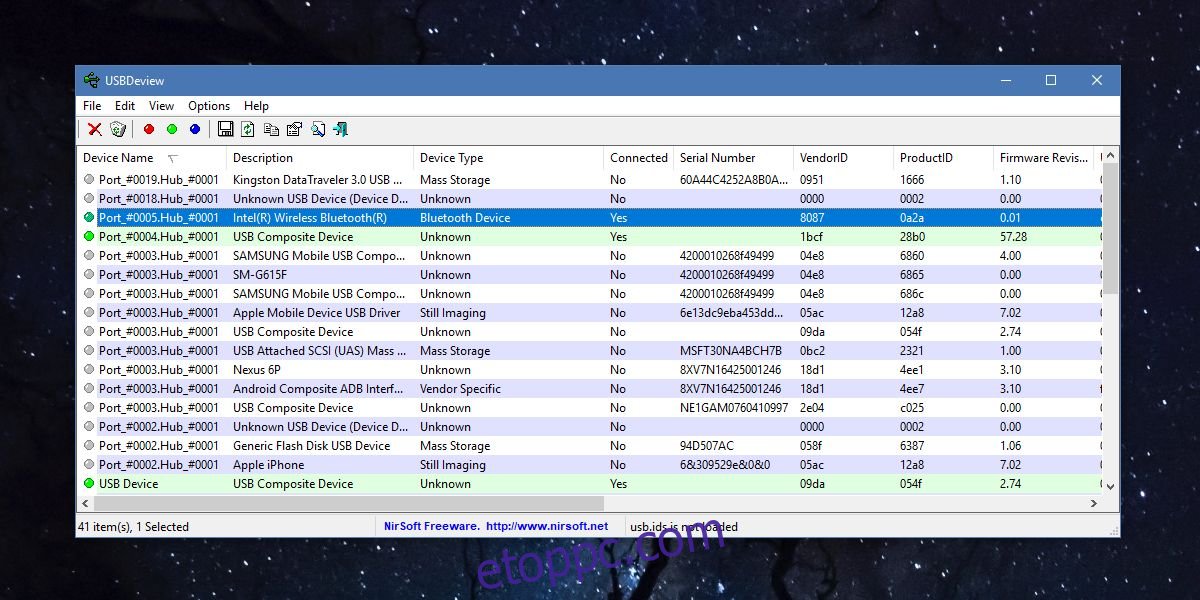
Kattintson duplán a saját eszközére, hogy egy átfogó ablakban megtekinthesse annak összes részletét. Itt keresse meg a Teljesítmény mezőt, amely megmutatja, hogy az eszköz mennyi energiát képes levenni. Ennek meg kell egyeznie az eszköz dobozán található specifikációkkal. Ez a rész megmutatja, hogy az eszköz mennyi áramot vesz fel, de szeretné tudni, hogy az eszköz milyen USB-porthoz csatlakozik.
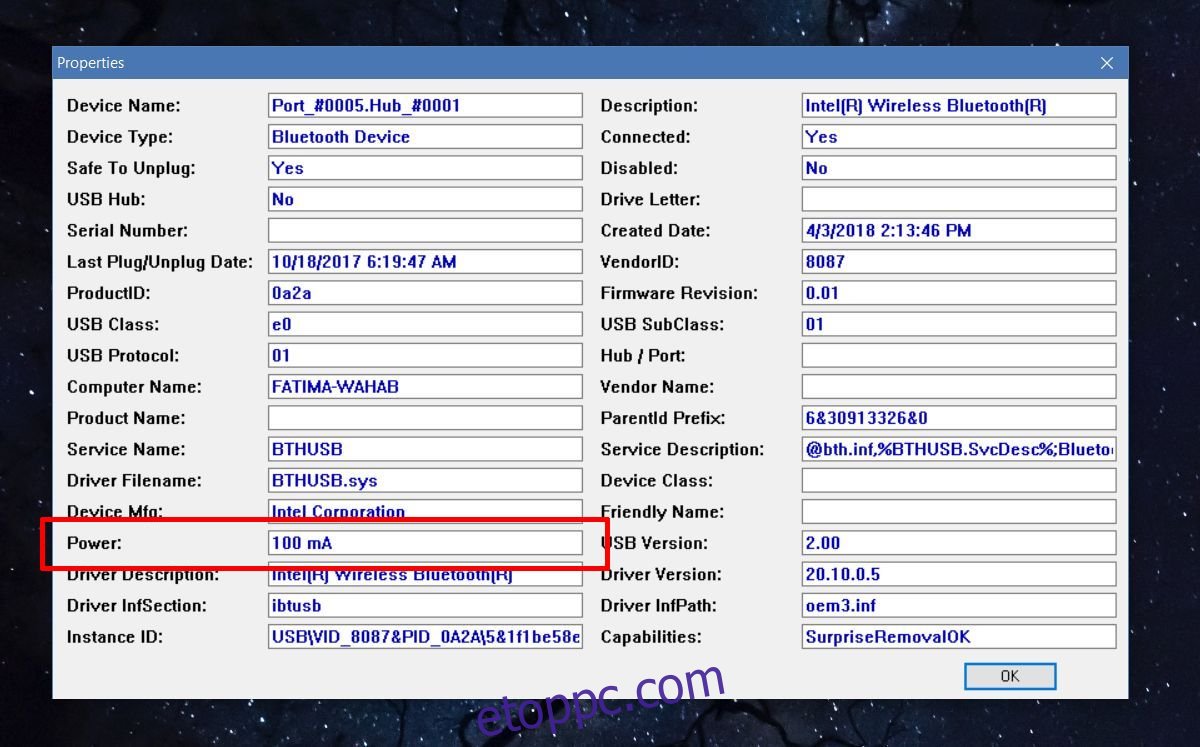
Keressen más csatlakoztatott USB-eszközöket. Magának a portnak közvetlenül a csatlakoztatott eszköz felett vagy alatt kell szerepelnie. Kattintson duplán a kimenő teljesítmény megtekintéséhez. Lehetséges, hogy egy port több energiát képes leadni, mint amennyit egy eszköz képes kivenni. A port teljesítménye megmutatja, hogy a port mennyi energiát tud szolgáltatni, míg az eszköz teljesítményértéke azt mutatja meg, hogy az eszköz mennyi energiát tud levenni a portról.